Behebung des rtf64x64.sys Blue Screen-Fehlers unter Windows 10
Aktualisiert Marsch 2023: Erhalten Sie keine Fehlermeldungen mehr und verlangsamen Sie Ihr System mit unserem Optimierungstool. Holen Sie es sich jetzt unter - > diesem Link
- Downloaden und installieren Sie das Reparaturtool hier.
- Lassen Sie Ihren Computer scannen.
- Das Tool wird dann deinen Computer reparieren.
Wenn auf Ihrem Windows 10-Gerät regelmäßig der Bluescreen-Fehler rtf64x64.sys angezeigt wird, der zufällig beim Spielen oder Ansehen von Filmen oder sogar im Leerlauf des Laptops auftritt, soll Ihnen dieser Beitrag helfen. In diesem Beitrag stellen wir die am besten geeigneten Lösungen vor, mit denen Sie versuchen können, dieses Problem erfolgreich zu beheben. Die Datei rtf64x64.sys wird als Realtek-Paketfiltertreiber identifiziert .
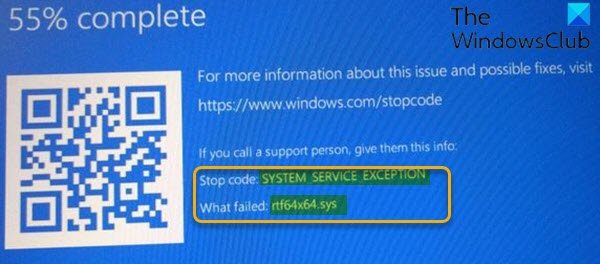
Behebung des rtf64x64.sys Blue Screen-Fehlers
Wenn Sie mit diesem BSOD-Fehler SYSTEM_SERVICE_EXCEPTION konfrontiert sind, können Sie unsere empfohlenen Lösungen in der unten angegebenen Reihenfolge ausprobieren und prüfen, ob dies zur Behebung des Problems beiträgt.
- Führen Sie die Blue Screen Online-Fehlerbehebung aus
- Aktualisieren Sie die Netzwerk- / Soundkartentreiber
- Führen Sie eine Systemwiederherstellung durch
- Ersetzen Sie das Netzwerk / die Soundkarte
Werfen wir einen Blick auf die Beschreibung des Prozesses, der für jede der aufgelisteten Lösungen erforderlich ist.
Wichtige Hinweise:
Mit diesem Tool können Sie PC-Problemen vorbeugen und sich beispielsweise vor Dateiverlust und Malware schützen. Außerdem ist es eine großartige Möglichkeit, Ihren Computer für maximale Leistung zu optimieren. Das Programm behebt häufige Fehler, die auf Windows-Systemen auftreten können, mit Leichtigkeit - Sie brauchen keine stundenlange Fehlersuche, wenn Sie die perfekte Lösung zur Hand haben:
- Schritt 1: Laden Sie das PC Repair & Optimizer Tool herunter (Windows 11, 10, 8, 7, XP, Vista - Microsoft Gold-zertifiziert).
- Schritt 2: Klicken Sie auf "Scan starten", um Probleme in der Windows-Registrierung zu finden, die zu PC-Problemen führen könnten.
- Schritt 3: Klicken Sie auf "Alles reparieren", um alle Probleme zu beheben.
Wenn Sie sich normal anmelden können, gut; Andernfalls müssen Sie im abgesicherten Modus starten, den Bildschirm Erweiterte Startoptionen aufrufen oder das Installationsmedium zum Booten verwenden, um diese Anweisungen ausführen zu können.
1] Führen Sie den Blue Screen Online Troubleshooter aus
Es wird empfohlen, den Blue Screen Online Troubleshooter immer dann auszuführen, wenn BSOD-Fehler auftreten. Meistens behebt der Assistent das Problem.
2] Aktualisieren Sie die Netzwerk- / Soundkartentreiber
Für diese Lösung müssen Sie die Netzwerk- und Soundkartentreiber speziell auf Ihrem Windows 10-PC aktualisieren , da die Datei rtf64x64.sys für Realtek-Geräte identifiziert wird.
Sie können die neueste Version des Treibers von der Realtek-Website herunterladen und installieren.
3] Führen Sie die Systemwiederherstellung durch
Dieser Fehler kann durch eine Änderung ausgelöst werden, die Ihr System kürzlich durchlaufen hat und die Sie nicht genau bestimmen können. In diesem Fall können Sie Ihr System zu einem früheren Zeitpunkt wiederherstellen. Dadurch wird Ihr System auf einen früheren Zeitpunkt zurückgesetzt, an dem das System ordnungsgemäß funktioniert hat.
4] Ersetzen Sie die Netzwerk- / Soundkarte
Wenn alles fehlschlägt, ist möglicherweise Ihr internes Netzwerk und / oder Ihre Soundkarte defekt. In diesem Fall müssen Sie sie von einem Hardwaretechniker überprüfen und ersetzen lassen oder einfach den externen USB-Netzwerkadapter und die Soundkarte verwenden.
Hoffe das hilft!

